UC浏览器手机版怎么样卸载截图涂鸦插件
1、首先在手机屏幕上左右的滑动,找到安装好的UC浏览器的图标。
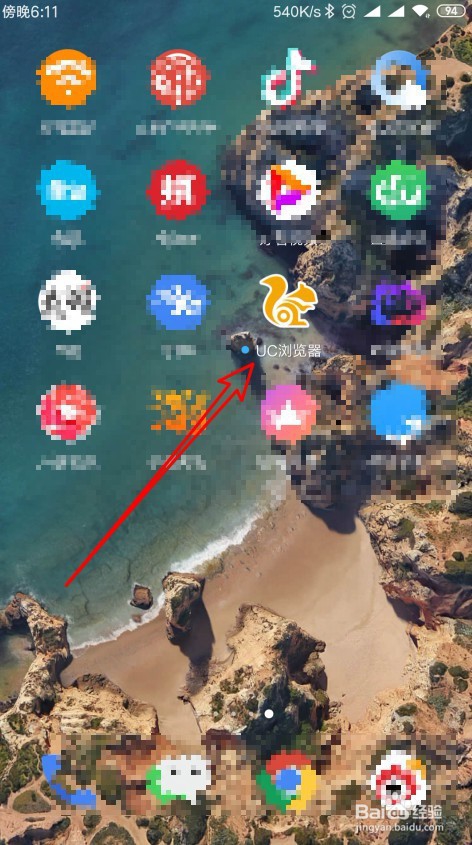
2、接着在打开的UC浏览器主界面,点击右下角的我的选项卡。
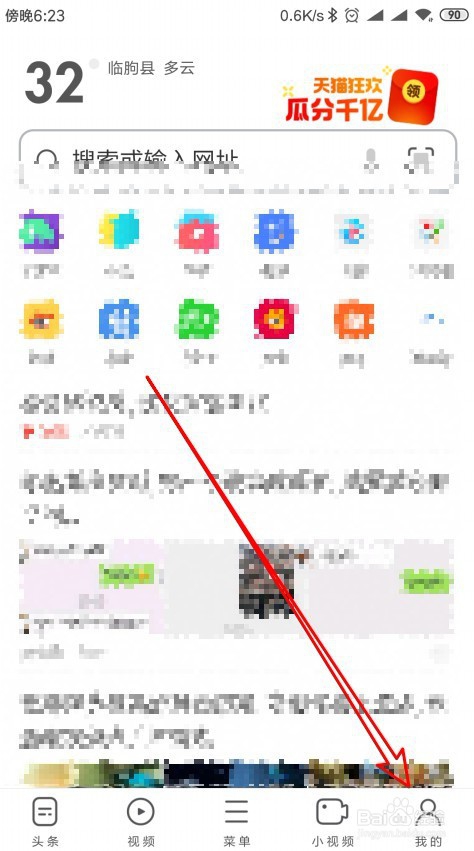
3、在打开的我的详情页面中,我们点击右上角的设置按钮。
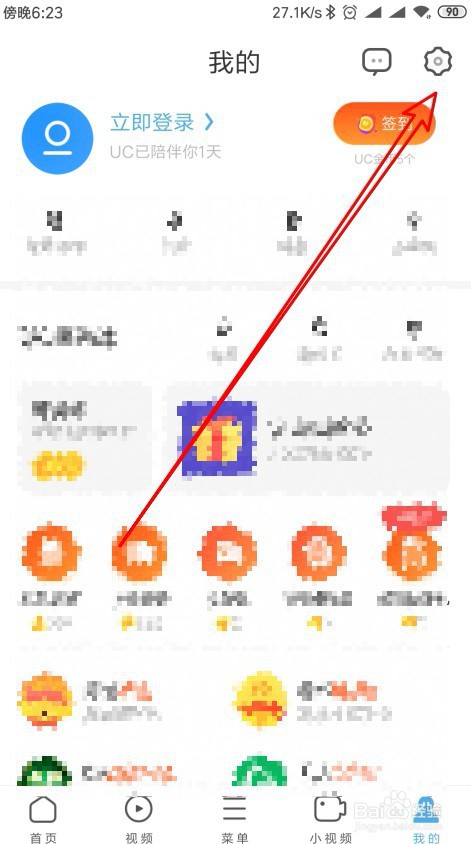
4、这时就会打开UC浏览器的更多设置页面,在页面中找到高级设置的菜单项。

5、在打开的高级设置页面中,我们找到并点击插件的菜单项。
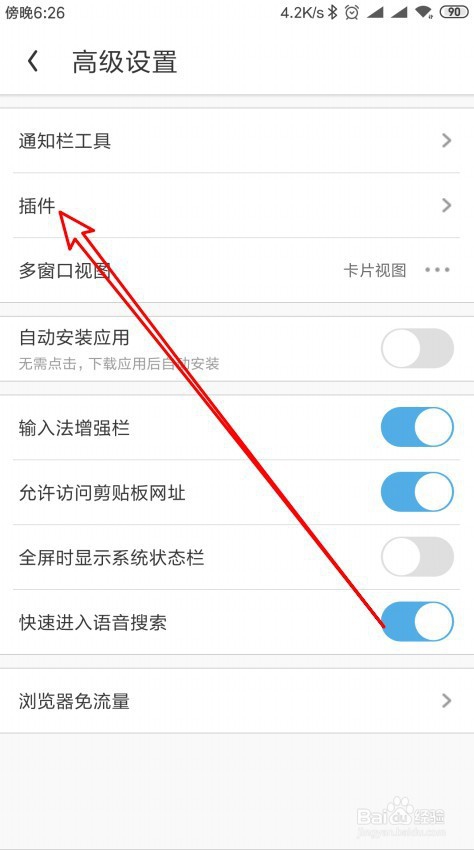
6、在打开的我的插件页面中找到截图涂鸦的插件,点击其后面的更多按钮。
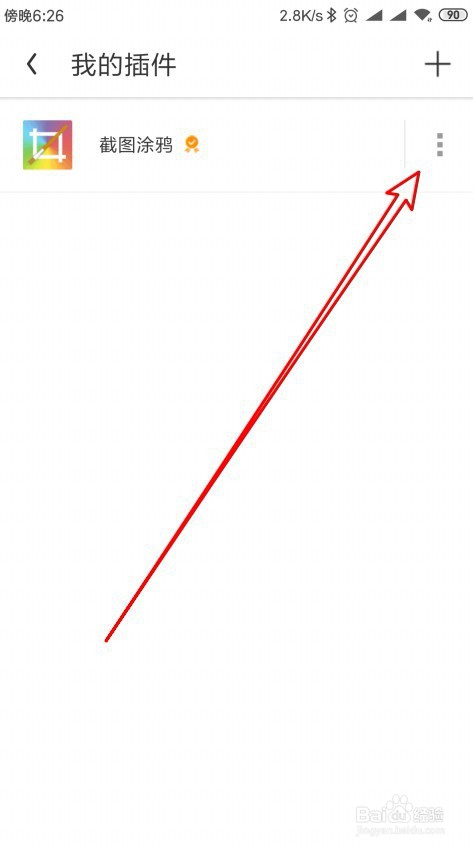
7、然后在弹出的菜单中点击卸载 的菜单项。
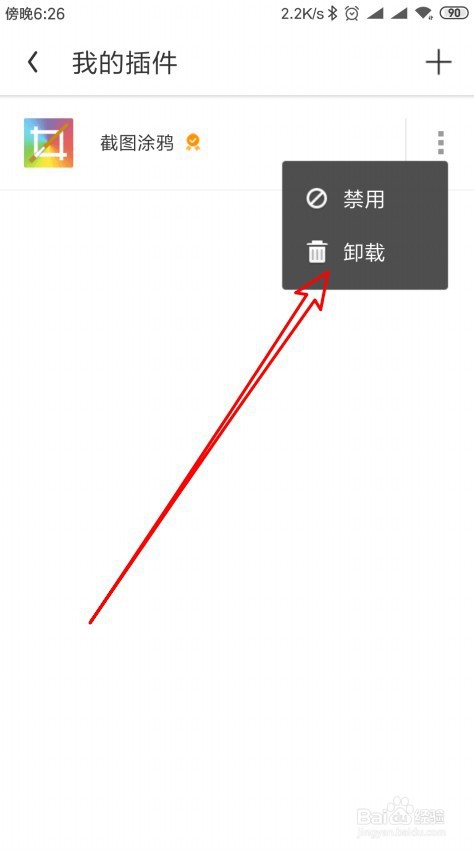
8、这时就会弹出确认要卸载该插件的提示窗口,点击确定按钮就可以了。
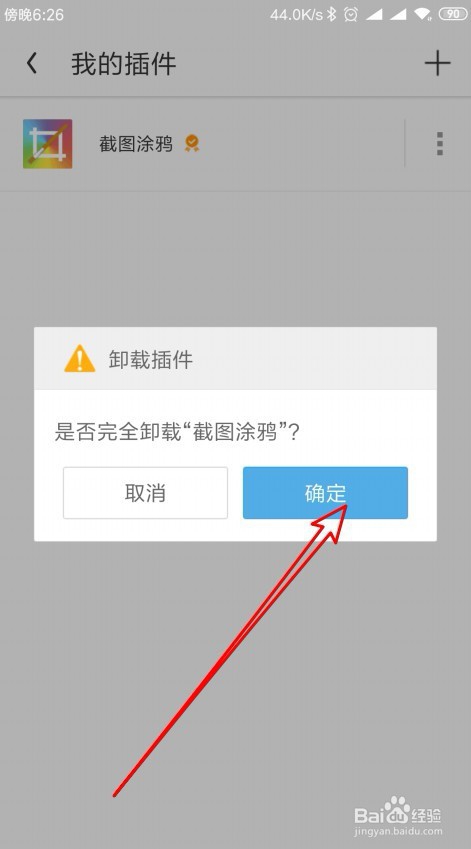
声明:本网站引用、摘录或转载内容仅供网站访问者交流或参考,不代表本站立场,如存在版权或非法内容,请联系站长删除,联系邮箱:site.kefu@qq.com。
阅读量:121
阅读量:112
阅读量:95
阅读量:154
阅读量:140